电脑使用一段时间之后,总是会感觉卡顿,删除了缓存,垃圾文件后也还是如此,此时很多用户一般都会选择重装系统进行修复,其实也可以采用系统自带的修复功能进行修复解决,那么电脑如何恢复到出厂系统呢,其实方法很简单,下面,跟着小编一起来看看电脑恢复到出厂系统方法步骤吧。
工具/原料:
系统版本:windows系统
品牌型号:戴尔成就3681
方法/步骤:
方法一:使用还原点对win7系统进行恢复出厂设置
1、电脑如何恢复到出厂系统呢?首先打开自己的电脑,看到win7图标点击,打开控制面板。

2、点击打开备份和还原选项。

3、鼠标点击恢复系统设置和计算机。如果计算机没有开启还原的功能,就要开启这个功能哦。
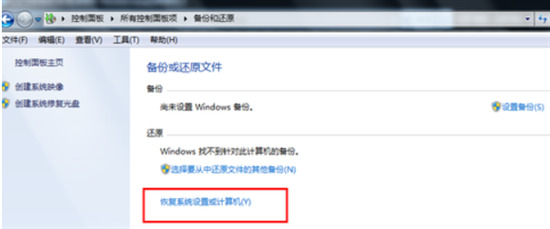
4、鼠标点击打开系统还原。

5、打开还原文件和设置的向导,鼠标点击下一步。
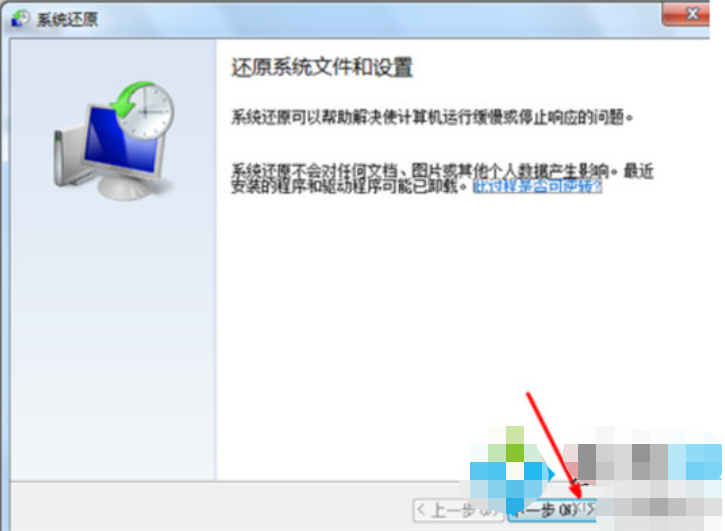
6、选择还原点,通常都是默认的初始的状态。

7、点击【完成】,就可以开始系统的还原,系统的还原会重启电脑,然后在开机的过程中进入相关的还原操作。

方法二:使用win10自带一键还原功能对win10系统进行恢复出厂设置
1、使用快捷键Win+i打开设置,点击“更新与安全”。

2、鼠标点击“恢复”,接着找到“重置此电脑”选项,点击“开始”按钮进入到还原出厂设置,按照提示进行操作即可完成。
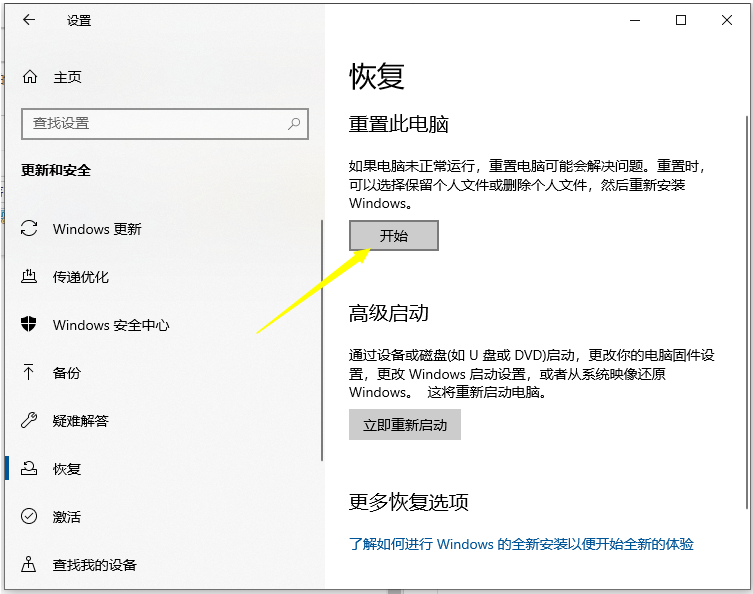
总结:
方法一:使用还原点对win7系统进行恢复出厂设置
1.打开控制面板,打开备份和还原;
2.打开系统还原,打开还原文件和设置的向导;
3.选择还原点进行还原操作即可。
方法二:使用win10自带一键还原功能对win10系统进行恢复出厂设置
1、打开设置,点击更新与安全;
2、找到重置此电脑,点击开始进入到还原出厂设置。
Copyright ©2018-2023 www.958358.com 粤ICP备19111771号-7 增值电信业务经营许可证 粤B2-20231006